KineMaster ile YouTubea Nasıl Yüklenir

KineMaster'ın video düzenleme uygulamasını kullanıyorsanız videoları YouTube'a nasıl yükleyeceğinizi merak ediyor olabilirsiniz. Sonuçta çevrimiçi video paylaşım uygulamasının rakipsiz olduğu ortaya çıktı
Nasıl Word'de 2016 sütunları bölmek arasında Ofisi 2016 ofis paketi? Bilmiyorsanız WebTech360 ile öğrenelim!

Artık harika işlevlere sahip birçok ücretsiz kelime işlemci yazılımı olmasına rağmen, Microsoft Word hala ilk tercihtir. Bunun nedeni, "teknoloji devi" Microsoft tarafından geliştirilmiş olmasıdır, bu nedenle çok güvenilirdir. Sadece bu da değil, Microsoft Word'ün çeşitli yazı tipi seçimi, esnek kenar hizalaması, resim ekleme, metin rengi gibi bir dizi kullanışlı düzenleme özelliği ile kullanımı çok kolaydır ... Özellikle, yazılım ayrıca metin sütunlarını bölmeyi de destekler.
Bu, bir gazete veya haber bülteni sayfası gibi belge içeriği tasarlamanıza yardımcı olan harika bir Microsoft Word özelliğidir . Ayrıca, metnin yanına resim veya tablo eklemek gibi içeriği netleştiren ek bilgiler eklemenize de olanak tanır.
Bununla birlikte, birçok kişi genellikle sütun sonları ve metin sütunlarıyla ilgili zorluk yaşar. Makale, Microsoft Word 2016'daki sütunları en basit şekilde nasıl böleceğinizi gösterecektir .
Sütunlarınızı oluşturmadan önce başlık ve giriş gibi bilgileri girmeniz gerekebilir. Bunun nedeni, sayfada metin varsa sütunları biçimlendirmenin daha kolay olmasıdır. Sayfada bir miktar metin olduğunda, belgenizde yeni bir satır başlatın. Bu, sütunu oluşturacağınız yerdir.
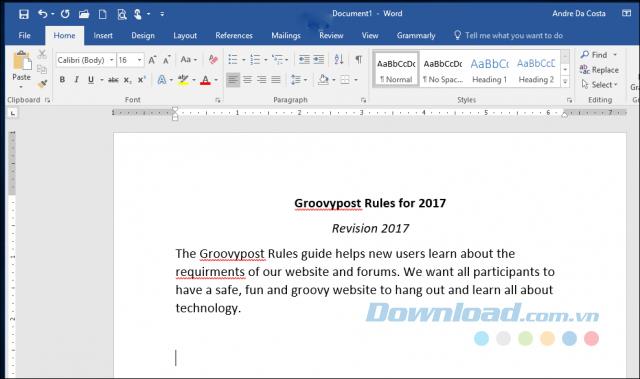
Düzen sekmesini seçiyorsunuz ve Sütunlar 'a tıklıyorsunuz . Kaç sütun istediğinizi içeren bir listeden seçim yapabilir veya üçten fazla sütuna ihtiyacınız varsa Daha Fazla Sütun 'u tıklayabilirsiniz . Microsoft Word 2016, bir belgede en fazla 12 sütun oluşturmanıza olanak tanır.
Ardından, Uygula'ya tıklayın ve İleri Bu noktayı seçin , ardından Tamam'a tıklayın . Bu, Word'e belgedeki imleç konumunuzdaki sütunu oluşturmaya başlamasını söyleyecektir. Bunu yapmazsanız, başlığınız ve girişiniz sütunun bir parçası olacaktır. Değişikliği onaylamak için Tamam'a tıklayın .
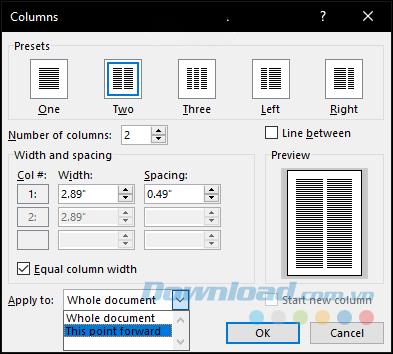
Sütunlarınız için ek bilgiler girmeye başlayabilirsiniz. Madde işaretleri, yazı tipi stilleri veya satır aralığı kullanma gibi her zamanki gibi farklı biçimlendirme uygulanabilir.
Sütun oluşturmanın önemli bir parçası sütun sonlarıdır. Bu, belgenin yapısını tanımlamaya yardımcı olur. İmleç bir sonraki sütuna gelene kadar Enter tuşuna basmak yerine , uygun sütun sonları, Microsoft Word'ün imleci bir sonraki sütuna yerleştirmesine yardımcı olur. Bunu yapmak için imleci yeni bir satıra getirin, kullanıyorsanız madde işaretlerini kapatın, Düzen sekmesine tıklayın ve Kesmeler > Sütunlar 'a tıklayın . İmlecin bir sonraki sütuna geçtiğini göreceksiniz. Kalan sütunları yazmaya devam edebilirsiniz.
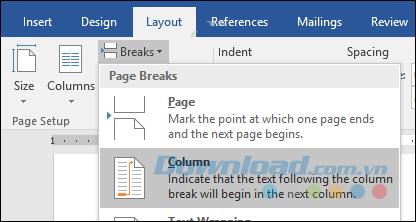
Bu nedenle, sütunları tamamladıktan sonra sonraki adımınız belgede tek bir sütuna dönmektir. Bunu yapmak için, imleci yeni bir satıra getirin, kullanıyorsanız madde işaretlerini kapatın, ardından Düzen sekmesi > Sütunlar > Daha Fazla Sütun'u tıklayın ve Bir 'i seçin . Uygula bölümünde , Bu noktadan ileri'yi seçin ve Tamam'a tıklayın .
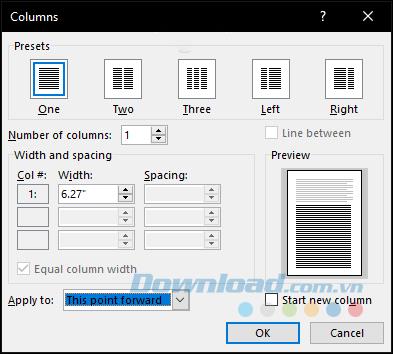
Daha sonra belgenin geri kalanını yazmaya devam edebilirsiniz.
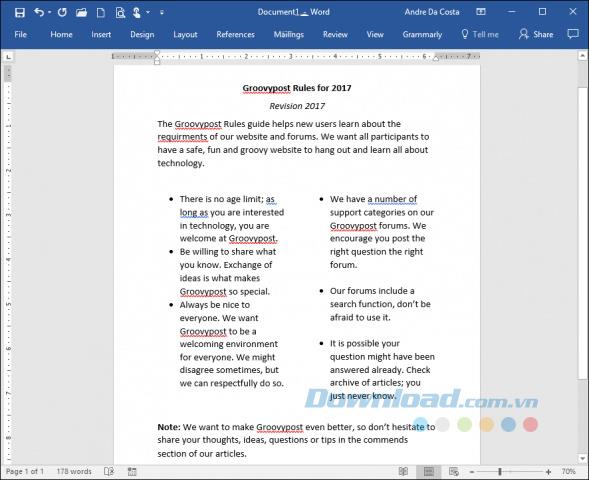
Alternatif olarak, cetveli kullanarak her sütunu yeniden boyutlandırabilirsiniz. Sütunlarla birleştirebileceğiniz başka bir özellik de sayfa sonlarıdır. Bu, değişen sayfa boyutlarına ve içeriğe sahip karmaşık belgeler oluşturmak için harikadır. Yukarıda, Word 2016'da nasıl sütun oluşturacağınızı ve sütunları nasıl kıracağınızı gösteren bir makale bulunmaktadır, umarım makale size faydalı bilgiler sağlamıştır.
KineMaster'ın video düzenleme uygulamasını kullanıyorsanız videoları YouTube'a nasıl yükleyeceğinizi merak ediyor olabilirsiniz. Sonuçta çevrimiçi video paylaşım uygulamasının rakipsiz olduğu ortaya çıktı
“Fortnite” ve “Star Wars” iş birliği, oyunculara özel Güç güçleri ve “Star Wars” görevlerini kazandırdı. Güç güçleri Bölüm 4'te ortaya çıktı,
Roblox, dünyalar yaratmanın yaratıcı ve benzersiz yollarını sunar. Oyun deneyiminizi Roblox'ta ve oyunlarından herhangi birinde paylaşmak istiyorsanız, bir arkadaş eklemek
PlayStation'a daha fazla depolama alanı eklemek, modern oyun boyutlarıyla başa çıkmanıza yardımcı olur. Günümüzün oyunları eskisinden daha büyük ve PS'de çok yer kaplıyor
Bilgisayarınız aniden yavaşlamaya başlarsa ilk düşünceniz RAM'in çok küçük olduğu veya bilgisayarınıza virüs bulaştığı olabilir. Ancak
RingCentral kullanıcısıysanız şifrenizi değiştirmek isteyebilirsiniz. Belki güvenlikle ilgili endişeleriniz var ya da sadece anlaşılması daha kolay bir şifre seçmek istiyorsunuz.
Bir süredir Telegram'da aktifseniz profil resimlerinizi değiştirmek isteyebilirsiniz. Ancak eski profil resimleri otomatik olarak silinmez
Twitch platformu sizi sohbette zararlı, saldırgan ve küfürlü bir dil görmekten koruma seçeneğine sahiptir. Daha genç kullanıcılar için, sahip olunması tavsiye edilir
https://www.youtube.com/watch?v=Pt48wfYtkHE Google Dokümanlar, birden fazla kişinin tek bir belge üzerinde düzenleme yapmasına ve üzerinde çalışmasına olanak tanıdığı için mükemmel bir ortak çalışma aracıdır
Pek çok dijital sanat aracı olmasına rağmen Procreate'in öne çıkmasının bir nedeni var. Bir kalem ve tablet kullanarak orijinal sanat eserleri çizmek için tasarlanmıştır ve size
Facebook arkadaşlarınızın çevrimiçi olarak ne paylaştığınızı bilmesini istemediğiniz zamanlar vardır. Belki arkadaşlarından birinin verdiği bir şeyi satıyorsun
Paris'te dururken kendinizin bir filmini çekmek istiyorsunuz ama hiç Fransa'ya gitmediniz mi? Arka planı kaldırıp yeni bir tane ekleyerek bunu iMovie'de yapabilirsiniz.
Snapchat mesajlarında metin boyutunun değiştiğini fark etmiş olabilirsiniz. Bunun nedeni uygulamanın telefonunuzun ayarlarına göre ayarlanmış olmasıdır. Neyse ki, eğer
Bu kılavuzda Amazon Store'daki en yeni Fire tableti nasıl bulabileceğinizi ve sipariş edebileceğinizi öğrenin.
Para kazanmak için hangi sosyal platformun en iyi olduğunu bulmak istiyorsanız, yalnızca TikTok'un kullanıcı tabanı rakamları bilmeniz gereken her şeyi size anlatacaktır.
https://www.youtube.com/watch?v=Y9EoUvRpZ2s Resmi bir Snapchat İçerik Oluşturucusu olduğunuzda adınızın yanında Abone Ol düğmesini görürsünüz. Ne istiyorsun
3D Bitmoji, Snapchat'in yenilikçi bir özelliği olup, kullanıcıların kişiliklerini doğru bir şekilde temsil eden benzersiz bir dijital varlık oluşturmalarına olanak tanır ve
Bir Google Slayt sunumu sırasında, bir slaytta ne kadar süre kalacağınızı belirlemeli veya izleyicilerinize tartışmalara katılma veya herhangi bir soruyu yanıtlama şansı vermelisiniz.
OnePlus 5, 2017'nin en iyi telefonlarından biriydi. Daha sonra OnePlus 5T geldi ve onu pek çok mütevazı ama önemli şekilde geliştirdi.
Cash App'te insanlara para gönderebilir, şirket hisselerine veya hisselerine yatırım yapabilir, kripto ticareti yapabilir ve faturalarınızı ödeyebilirsiniz. Ancak Nakit hesabınıza para eklemeniz gerekir


















